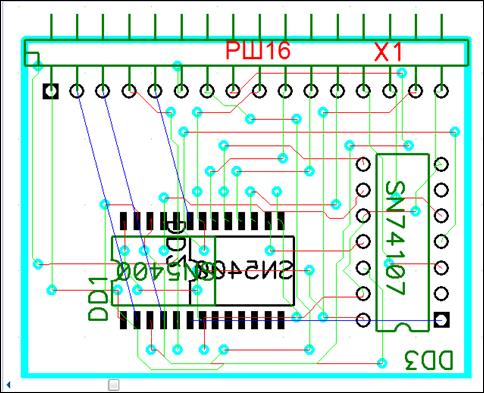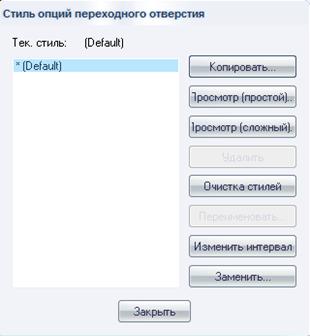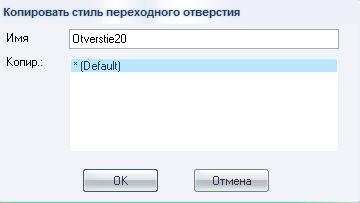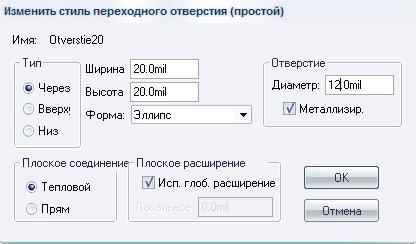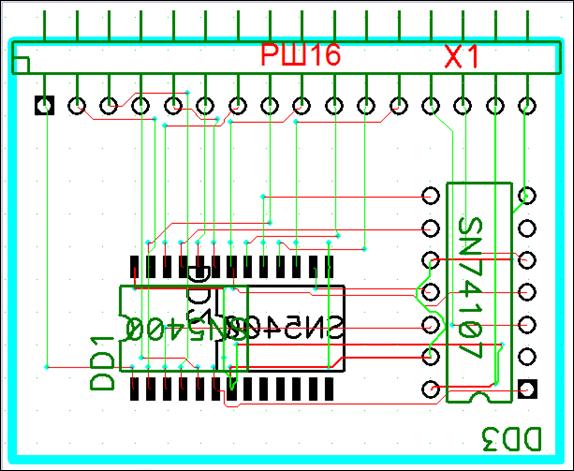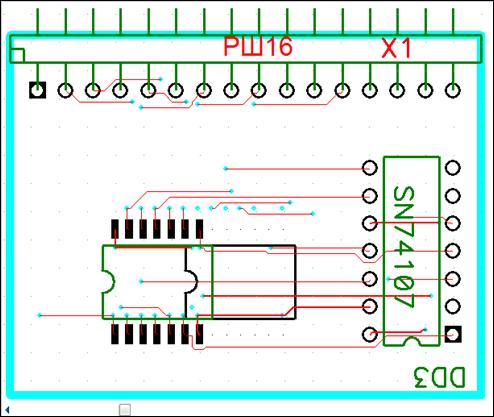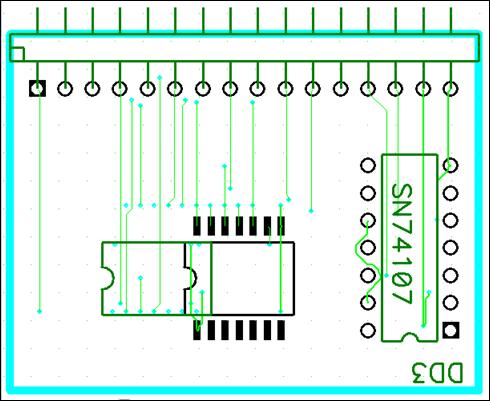Студопедия КАТЕГОРИИ: АвтоАвтоматизацияАрхитектураАстрономияАудитБиологияБухгалтерияВоенное делоГенетикаГеографияГеологияГосударствоДомЖурналистика и СМИИзобретательствоИностранные языкиИнформатикаИскусствоИсторияКомпьютерыКулинарияКультураЛексикологияЛитератураЛогикаМаркетингМатематикаМашиностроениеМедицинаМенеджментМеталлы и СваркаМеханикаМузыкаНаселениеОбразованиеОхрана безопасности жизниОхрана ТрудаПедагогикаПолитикаПравоПриборостроениеПрограммированиеПроизводствоПромышленностьПсихологияРадиоРегилияСвязьСоциологияСпортСтандартизацияСтроительствоТехнологииТорговляТуризмФизикаФизиологияФилософияФинансыХимияХозяйствоЦеннообразованиеЧерчениеЭкологияЭконометрикаЭкономикаЭлектроникаЮриспунденкция |
ПРОГРАММА АВТОМАТИЧЕСКОЙ ТРАССИРОВКИ ПРОВОДНИКОВ P-CAD QUICK ROUTE
Обязательным компонентом поставки системы P-CAD является несложный автотрассировщик Quick Route. Модуль Quick Route использует простейшие алгоритмы трассировки, имеет много ограничений и предназначен для разводок несложных плат с небольшим числом компонентов. Этот автотрассировщик не требует обязательного наличия границы платы в слое Board и не изменяет топологию предварительно проложенных проводников. Опробуем автотрассировщик в следующем порядке. 1) Загрузить редактор печатных плат PCB. 2) Открыть файл Analizator.pcb. 3) Сразу же сохранить проект под названием Analizator_QR.pcb. 4) Выбрать команду Опции/ Конфигурация (Options/ Configure). В открывшемся окне на закладке General в области Ед. измерения (Units) установите мил (mils). Все остальные параметры оставить без изменений. 5) Выбрать команду Маршрут/ Автотрассировщики (Route/ Autorouters). В появившемся окне, изображенном на рис.10.1, выбрать в раскрывающемся меню Быстрая дорожка (Quick Route). В поле Сетка маршрутов (Routing Grid)установить значение, равное 25 mil, а в поле Ширина линии (Line Width)– 12 mil. Нажать кнопку Старт (Start). 6) В окне предупреждения о перезаписи файлов ответить положительно. 7) Как видно из рис.10.2, автотрассировщик не справился со своей задачей полностью и оставил четыре неразведенных проводника. Попробуем изменить эту ситуацию в другую сторону. 8) Выбрать команду Опции/ Стиль переходного отверстия (Options/ Via Style). Откроется окно, изображенное на рис.10.3. Нажать на кнопку Копировать (Copy)в этом окне и в поле Имя (Via Name) открывшегося окна набрать otverstie20 (рис.10.4) и нажать OK. В окне Стиль опций переходного отверстия (Options Via Style) выделить ЛКМ созданный стиль и нажать кнопку Изменить (Простой) (Modify(Simple)). Откроется окно, изображенное на рис.10.5. В этом окне, в поле Ширина (Width) и Высота (Height) ввести значение, равное 20 mil, в поле Отверстие (Hole) указать Диаметр (Diameter), равный 12mil, и нажатьOK. Активизировать двойным кликом ЛКМ новый стиль.  9) Установить новые классы цепей. Выбрать команду Опции/ Классы цепей (Options/ Net Classes). В окне Классы цепей (Net Classes) выделить класс POWER и в поле Атрибуты класса цепи (Net Classes Attributes) нажать на кнопку Правка (Edit). В появившемся окне удалить значение Width, затем нажать кнопку Добавить (Add). Откроется окно Атрибут места (Place Attribute). В открывшемся окне в поле Категория (Attribute Category) выбрать Router, в поле Имя (Name)–AutoRouteWide, а в поле Значение (Value) набрать 0.71 и нажать OK. В окне Признаки (Attributes) тоже нажать OK. То же самое проделать и для класса GND. Значение (Value) указать 0,5. Закрыть окно Классы цепей (Net Classes).
Рис.10.1. Выбор и установки автотрассировщика
Рис.10.2. Результат, полученный при использовании автотрассировщика
Рис. 10.3. Опции стиля переходного отверстия
Рис. 10.4. Копирование стиля переходного отверстия
Рис. 10.5. Изменение стиля переходного отверстия 10) Выбрать команду Маршрут/ Автотрассировщик (Route/ Autorouters) и в окне поменять значение Сетка маршрутов (Routing Grid) на 10 mil. Параметр Ширина линии (Line Width) должен поменяться автоматически на 5 mil. Если этого не произошло – поменять его вручную. Запустить автотрассировщик. 11) Как видно из рис.10.6, ситуация поменялась – автотрассировщик выполнил поставленную задачу.
Рис. 10.6. Окончательный результат автотрассировки
Более сложные автотрассировщики, работающие по так называемым бессеточным алгоритмам, в этом пособии не рассматриваются. Желающим освоить их рекомендуем книгу [2].
Рис. 10.7. Вид печатной платы со стороны установки компонентов
Рис. 10.8. Вид печатной платы со стороны пайки ЛИТЕРАТУРА
1. Пирогова Е.В. Проектирование и технология печатных плат: учеб./ Е.В.Пирогова. – М.: ФОРУМ: ИНФРА-М, 2005. – 560 с. 2. Стешенко В.Б. P-CAD. Технология проектирования печатных плат. – СПб.: БХВ-Петербург, 2003. – 720 с. 3. Лопаткин А. В. P-CAD 2004. – СПб.: БХВ-Петербург, 2006. – 560 с. 4. Кутлуяров Г. X., Фетисов В. С. Разработка топологии печатной платы в САПР P-CAD 4.5: учеб. пособие. – Уфа: УГНТУ, 2000. – 90 с. 5. Практикум по работе в системе PCAD: в 2-х ч. Ч. 1. Графический редактор
6. Практикум по работе в системе PCAD: в 2-х ч. Ч. 2. Графический редактор 7. Кутлуяров Г.Х., Сизов А.Г., Краснов А.Н. Применение ECAD-систем при автоматизированном проектировании печатных плат: учеб.пособие. – Уфа: УГНТУ, 2002. – 90 с.
Приложение A |
||
|
Последнее изменение этой страницы: 2018-04-12; просмотров: 289. stydopedya.ru не претендует на авторское право материалов, которые вылажены, но предоставляет бесплатный доступ к ним. В случае нарушения авторского права или персональных данных напишите сюда... |